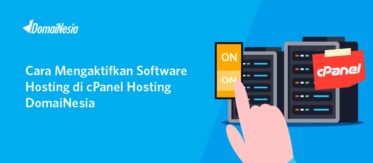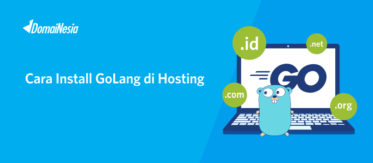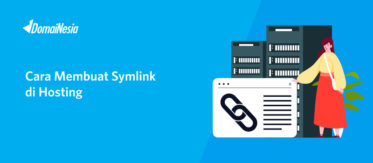
Panduan Blokir IP Address Melalui cPanel
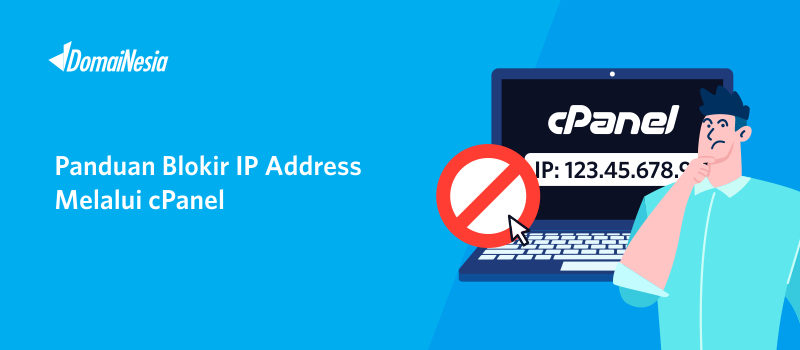
Pernahkah terbesit dipikiran anda bahwa “saya harus membatasi siapa saja yang dapat mengakses website”? Pembatasan akses website ini dapat dilakukan dengan melakukan blokir atau “block” IP address user yang mengakses website anda. Bagaimana caranya? Caranya sangatlah mudah lho DomaiNesians. Nah, pada panduan kali ini akan dibahas mengenai cara blokir IP address di cPanel hosting. Let’s check it out! 😀
Cara Blokir IP Address di cPanel
Adapun cara melakukan blokir IP Address di cPanel yaitu cukup mudah. Yang anda perlukan hanya cPanel hosting dan alamat IP (IP Address) yang ingin diblokir. Pastikan dahulu, apakah IP Address tersebut benar. Jangan sampai melakukan kesalahan yaitu memblokir IP Address yang lain. Selanjutnya, anda hanya perlu login ke cPanel dan memilih menu IP Blocker. Bingung? Jangan bingung ya. Anda hanya tinggal mengikuti step by step di bawah ini dan semuanya menjadi beres 😀
1. Login cPanel
Untuk masuk ke Softaculous, hal pertama yang harus anda lakukan yaitu login ke cPanel terlebih dahulu melalui https://namadomain/cpanel, sesuai email yang dikirim dari DomaiNesia mengenai Informasi Account Hosting. Bagi anda yang belum tahu cara login cPanel, silahkan baca di Cara Mudah Login cPanel Hosting.

2. Memilih Menu IP Blocker
Pada form pencarian silahkan ketikkan “ip blocker”. Maka akan muncul menu IP Blocker. Lalu klik pada menu tersebut. Oiya, dulu menu ini sering disebut dengan IP Deny Manager. Pada prinsipnya sama saja kok.
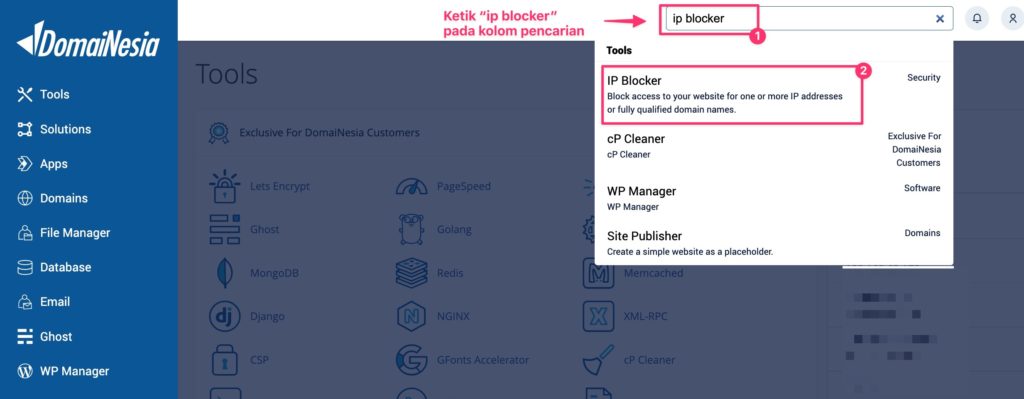
3. Menuliskan IP Address yang di Blokir
Sekarang anda dapat menuliskan alamat IP (IP Address) atau domain yang ingin anda blokir. Jadi, ketika anda menambahkan IP Address ini, maka si user (pemilik IP Address tersebut) tidak dapat mengakses website anda.
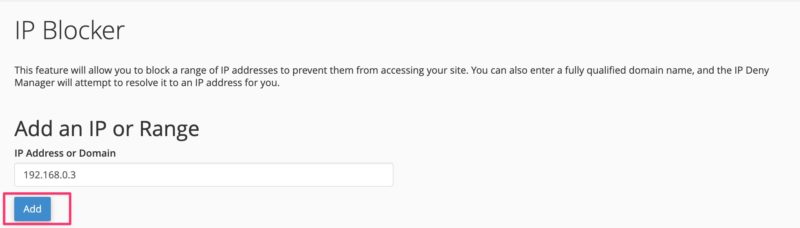
Adapun format penulisan IP Address dapat mengikuti format yang telah ditetapkan. Dapat langsung mengarah ke IP Address tertentu, dapat mengarah ke rentang IP tertentu, dan sebagainya. Sehingga jangan khawatir. Anda dapat mem”block” IP Address dengan format IPv4 atau IPv6.
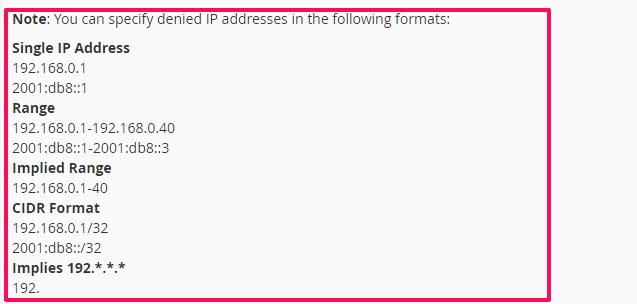
Setelah IP Address selesai dimasukkan, maka silahkan klik Add. Maka akan muncul seperti gambar di bawah ini. Yang berarti IP Address tersebut telah berhasil ditambahkan dalam daftar blokir.

Cara Blokir IP Address di cPanel Melalui .htaccess
Selain melalui menu IP Blocker, anda juga dapat melakukan blokir IP Address melalui file .htaccess. Masih ingat kan cara mengakses file .htaccess? Silahkan masuk cPanel lalu pilih menu File Manager. Apabila file .htaccess belum terlihat maka anda perlu memperlihatkan file .htaccess tersebut. Perlu diketahui bahwa file .htaccess memang merupakan file tersembunyi (hidden files). Sehingga, anda perlu memperlihatkan file .htaccess dengan cara klik Settings pada kanan atas. Lalu klik Show Hidden Files. Nah setelah itu silahkan klik file .htaccess lalu klik Edit. Kemudian tuliskan seperti ini,
order allow,deny allow from all deny from 192.168.0.3
Anda juga bisa memblokir semua user yang mengakses website lalu hanya memperbolehkan user dengan IP address tertentu saja. Misalnya, anda hanya memperbolehkan IP 45.123.87.11 dan rentang IP 245.123.0.0/12 saja yang dapat mengakses website.
deny from all allow from 45.123.87.11 allow from 245.123.0.0/12
Bagaimana Agar IP Address Tersebut Tidak Diblokir Lagi?
Nah, apabila anda sudah tidak ingin memblokir alamat IP (IP Address) tersebut maka silahkan scroll ke bagian bawah. Terdapat tabel yang berisi IP Address yang di blokir. Pilih IP Address yang diinginkan lalu klik Delete. Maka IP Address yang anda pilih sudah tidak diblokir lagi. Itu artinya, user yang memiliki alamat IP tersebut dapat lagi mengakses website anda.

Closing
Blokir IP Address di cPanel hosting dapat dilakukan dengan mudah. Dengan melakukan blokir IP address di cPanel, memungkinkan anda untuk membatasi user yang mengakses website. DomaiNesia memiliki hosting murah dan domain murah dengan harga yang sangat terjangkau. Apabila ada pertanyaan, jangan ragu untuk menghubungi Kami melalui tiket atau kirim email ke support@domainesia.com. Ingin tahu PROMO terbaik Kami? Silahkan cek Halaman Promo Hosting Indonesia DomaiNesia. Terima kasih telah menggunakan layanan Kami 😀